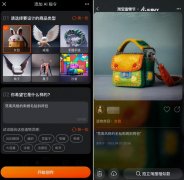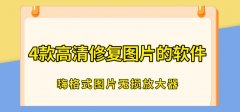图片旋转怎么弄出来(教你3种简单的方法,支持任意角度旋转)
平时我们保存的图片,发现角度方向是错误的,不方便观看,那么如何旋转一张图片呢?下面教你3种简单的方法,支持任意角度旋转。
一、照片工具编辑
Windows电脑查看图片,直接双击就可以打开了,这是系统自带的看图工具,顶部就有“旋转”按钮,每点击一次,图片就会顺时针旋转90°。
当你旋转成自己想要的角度后,直接点击右上角的“关闭”按钮,那么这张图片的方向就改变了,不管是自己查看还是发送给别人,默认方向都是你旋转后的角度。
二、画图工具旋转
这是电脑自带的一款图片工具,可以帮我们完成一些比较简单的图片处理操作,大家想要旋转图片,也可以选择这个工具。
用画图工具打开图片后,点击“旋转”,根据实际需要来调整旋转角度,提供了90°和180°,支持连续旋转图片,最后保存即可。
三、图片批量旋转
上面的2种方法,只适合单张图片旋转,工作中需要将大量图片旋转,可以借助【万能图片转换器】,打开后点击“批量转换”,即可找到“批量旋转”功能。
随后添加添加,将需要旋转的图片全部添加进来,这时就可以设置旋转角度了,除了直角旋转,你还可以自定义角度,一键应用到所有图片,非常高效!
如何旋转一张图片?教你3种简单的方法,支持任意角度旋转。
版权声明:本文内容由互联网用户自发贡献,该文观点仅代表作者本人。本站仅提供信息存储空间服务,不拥有所有权,不承担相关法律责任。如发现本站有涉嫌抄袭侵权/违法违规的内容, 请发送邮件至 lqy2005888@qq.com 举报,一经查实,本站将立刻删除。